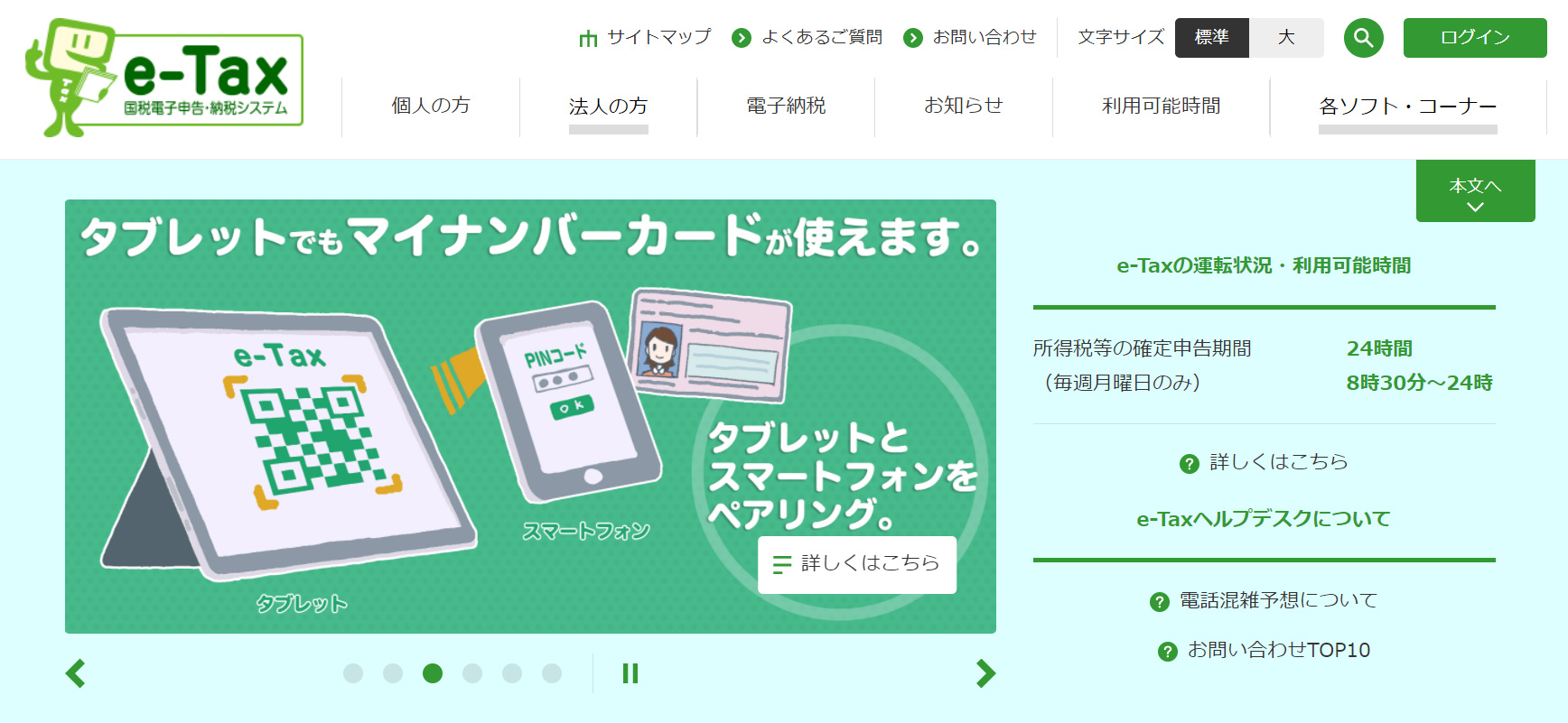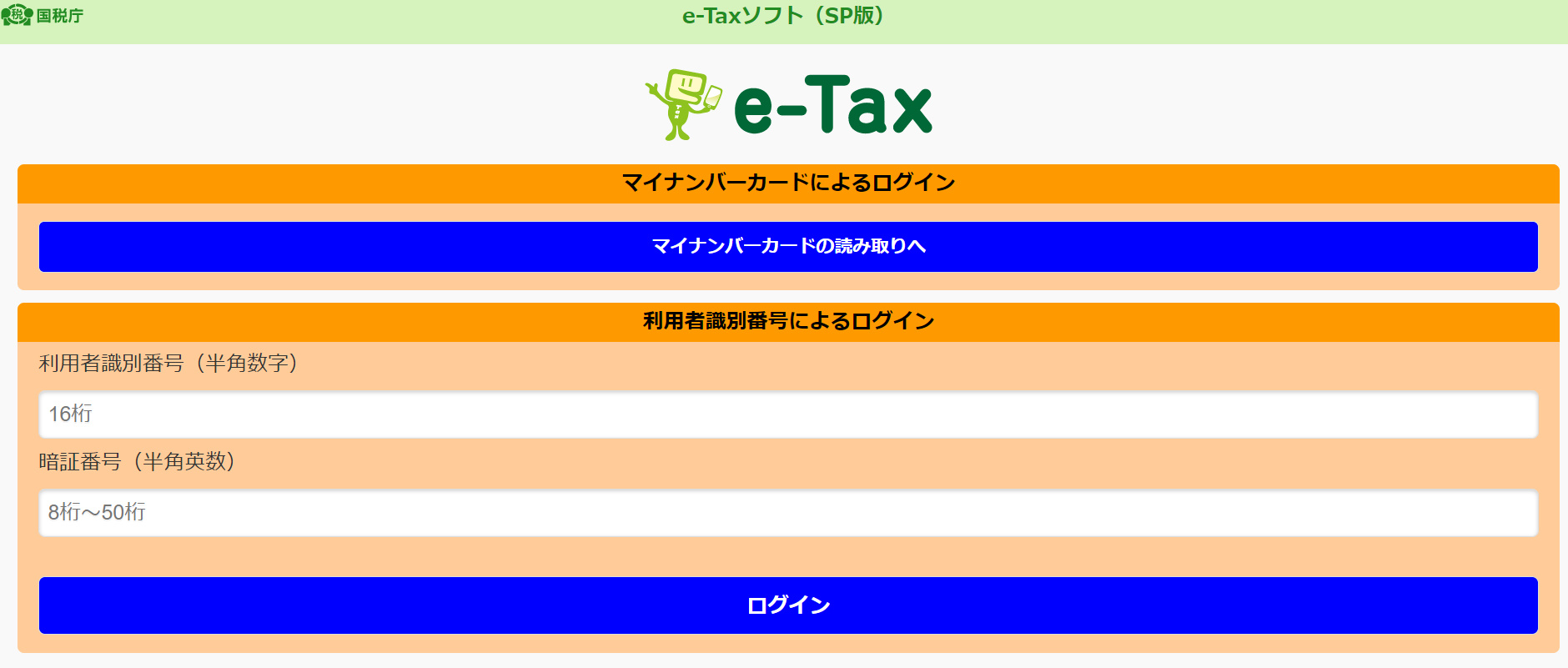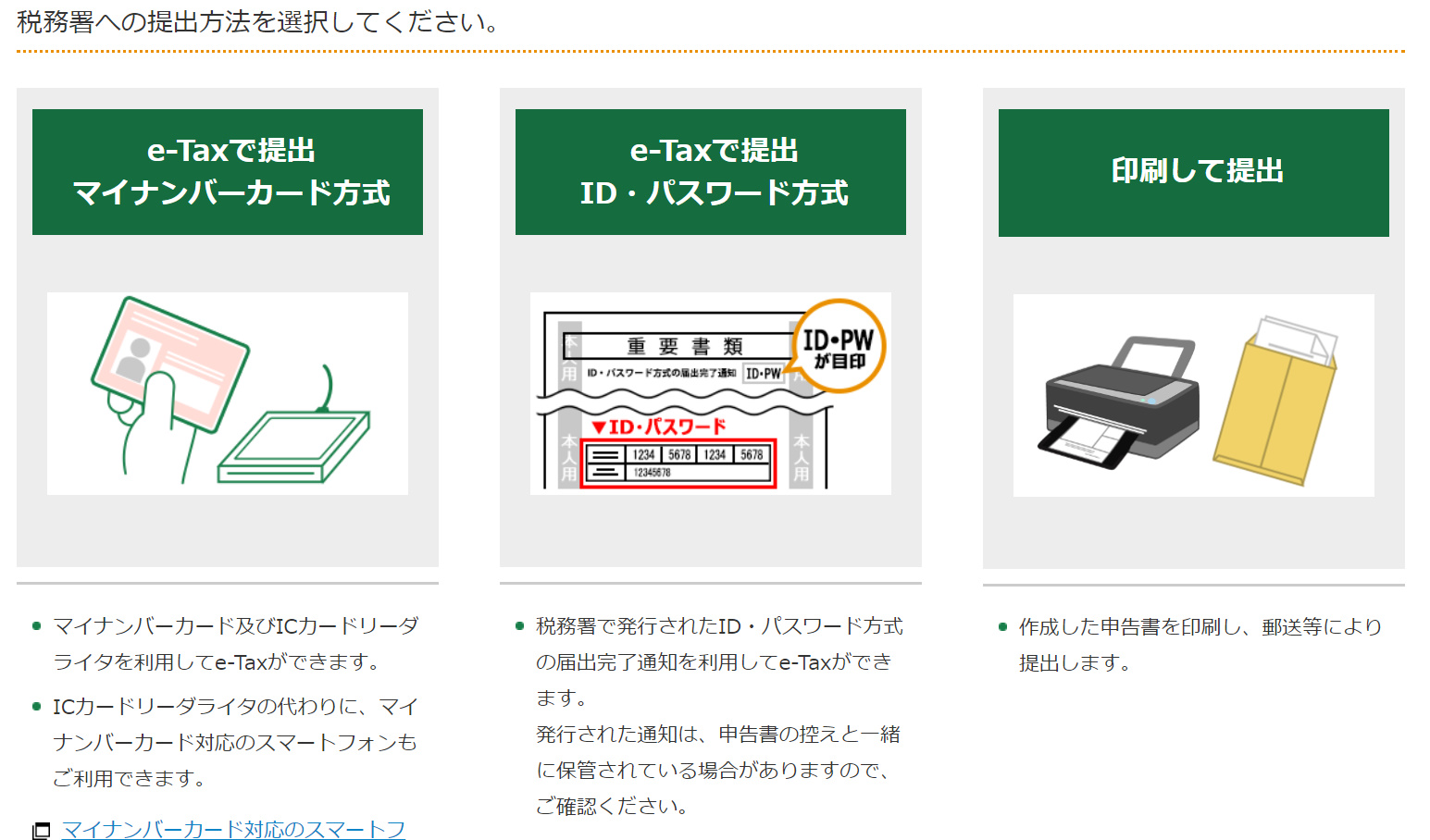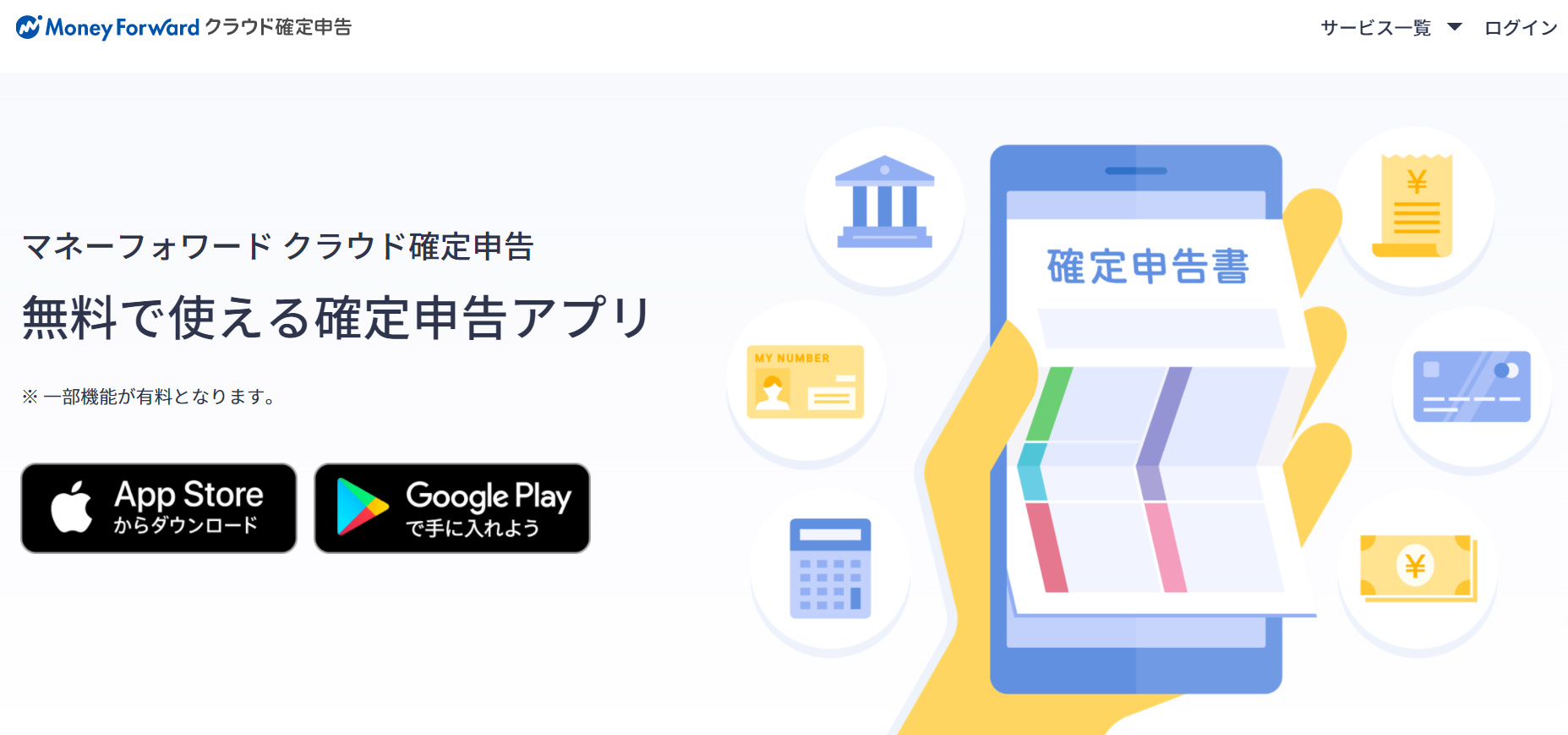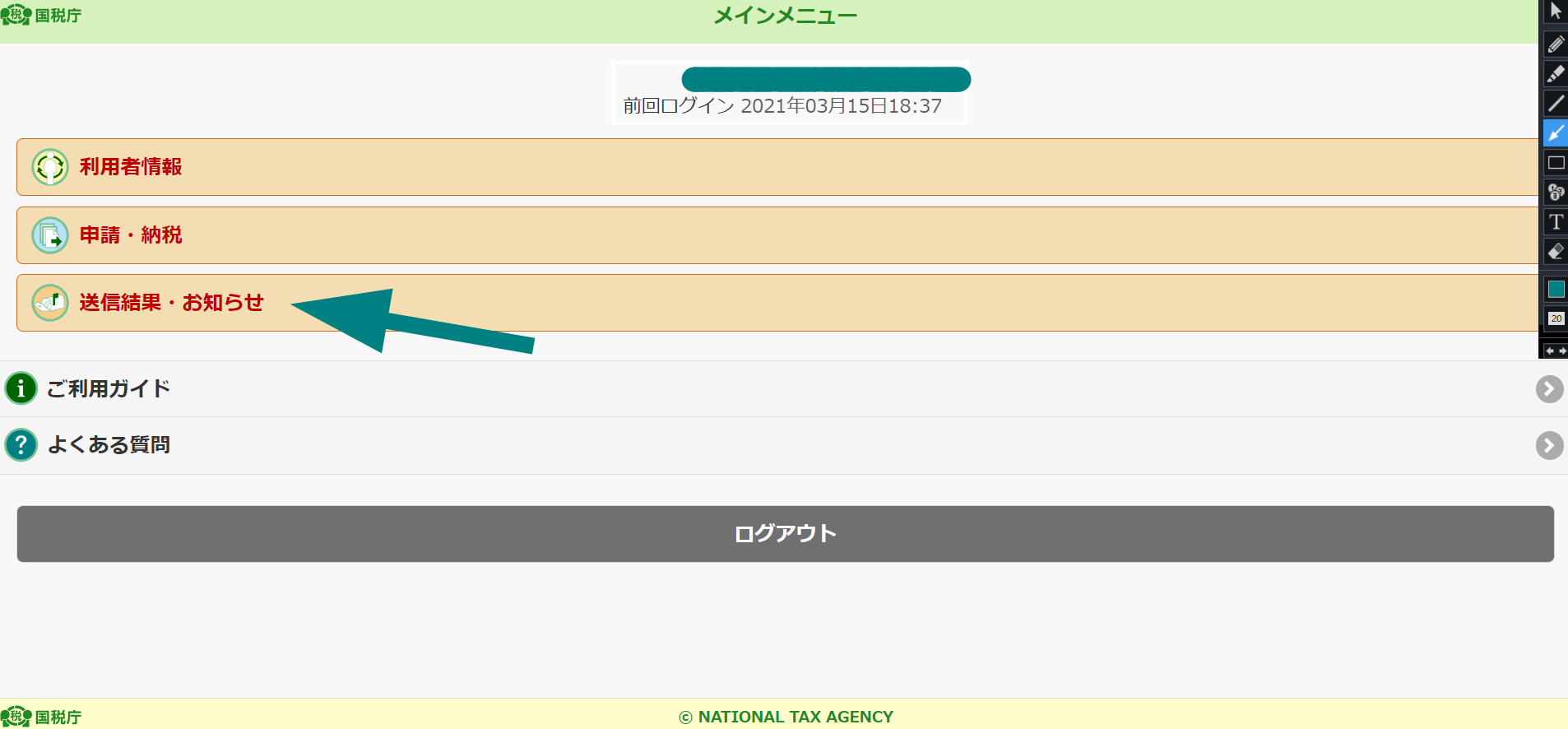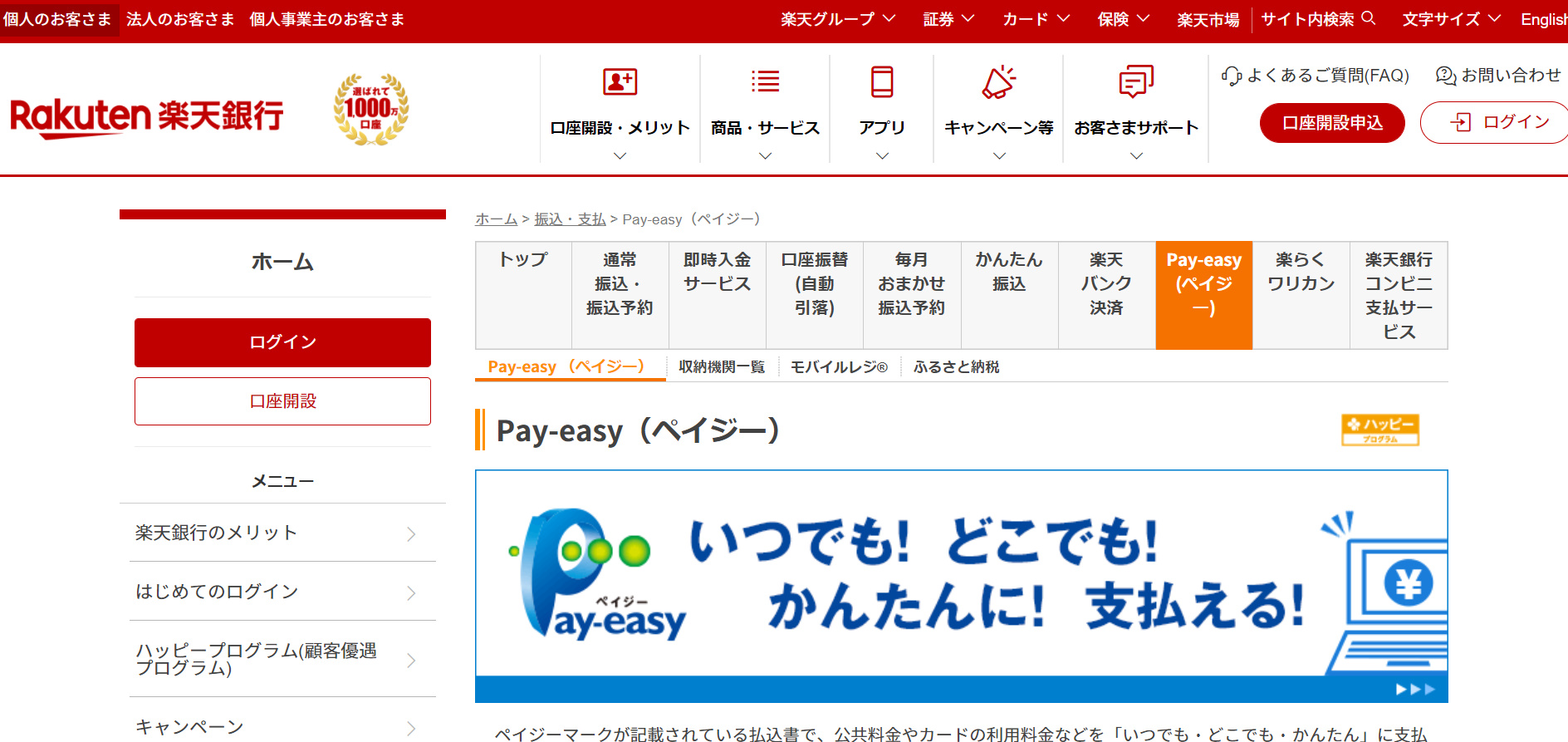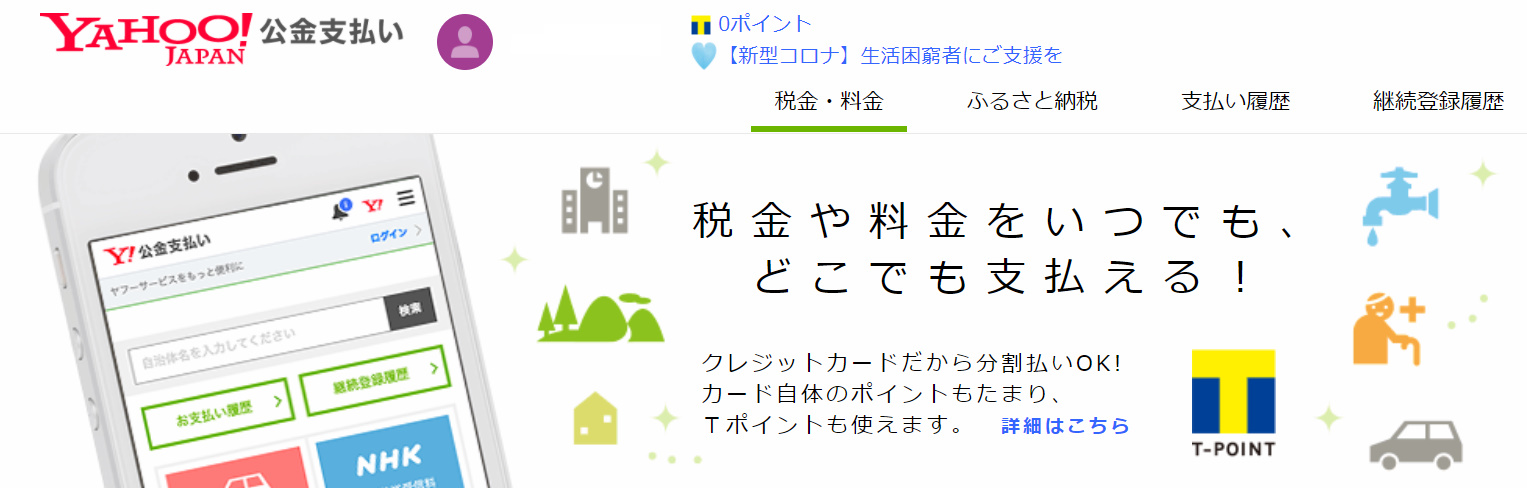「スマホやiPhoneでe-Tax青色申告」が、
最もカンタン。
※「青色申告・65万円控除」に必要なのが「e-Tax電子申告」でもあります。
(そうじゃなくても55万円控除にはなる)
※「(改正後)55 万円の青色申告特別控除」の適用要件に加えて、e-Tax による申告(電子申告)又は電子帳簿保存を行うと、引き続き 65 万円の青色申告特別控除が受けられます!
参考・「青色申告特別控除額 が変わります!!(PDF)」国税庁
※令和2年の申告から、青色申告特別控除額は、原則55万円に引き下げられますが、電子帳簿保存もしくはe-taxによる電子申告を行っている場合に限り、65万円の控除が受けられます。
確定申告をスマートに電子申告する手順(自分はiPhoneで)
「e-TAX」で電子申告と納税する手順
「そうだったのかマイナンバーカード」政府広報オンライン (https://www.gov-online.go.jp/tokusyu/mynumber/)
- 「マイナンバーカード」をつくる(電子証明書)
- 「e-Taxの開始申請書」を出す(利用者識別番号)
- 「e-Tax」に「マイナポータルAP」でログイン可能にする(スマホ必須)
- 確定申告データを送る(確定申告用の申告書と青色決算書)
- 納税する(電子納税など)
※「青色申告(65万円控除)」をフル活用するには「e-Taxによる電子申告」が不可欠なのです。(そうでなければ55万円控除になる)
※あとは単純に「電子申告のほうがスマート」ではある。覚えてしまえば。
ようやく電子申告するよ!!
参考
参考・「e-Taxでネットで確定申告:PC・スマホでのやり方とメリットまとめ」会計freee(公式)
参考・「e-Tax(電子申告)で確定申告をする方法」弥生会計/スモビバ!(公式)
m(_ _)m
「マイナンバーカード」を作る!
堺雅人、マイナンバーカードについて力説。国に直接電話も!?(https://www.youtube.com/watch?v=ad7EXkJb3hQ) ※【オンライン申請可】…スマホで顔撮って送りましょう。(背景は単色主義)のち、1ヶ月くらいで交付通知書が送られ、市役所に取りに行き、いろいろ手続きは行う。繰り返しだけど、オンライン申請しても市役所に交付通知書を持って取りに行くよ。
「電子証明書」も付ける!!
※この電子証明書は「利用期限」があるので注意。(約4年)これを過ぎていると電子申告無効になるので、期銀切れ通知が届いたら更新しよう。それからイータックス(電子申告)やで。更新方法は後述。
4つの暗証番号(実質2つ)
※「マイナンバーカード」に関するパスワード
(自分で考えたものを登録)
長いやつ
①署名用電子証明書 暗証番号
| A | B | 1 | 2 | C | D | 7 |
※英字(A~Z・大文字のみ)+数字(0~9)いずれも1つ以上必要。6文字以上16文字以下で設定。
※英字は大文字のみだから使う際には気をつけましょう。つまりMFクラウドのスマホ確定申告とかで入力する際はちゃんと大文字にして入力しよう。(スマホは基本的に小文字入力になるから)
数字4つ
②利用者証明用電子証明書 暗証番号
| 1 | 1 | 5 | 5 |
③住民基本台帳 暗証番号
| 1 | 1 | 5 | 5 |
④券面事項入力補助用 暗証番号
| 1 | 1 | 5 | 5 |
※数字4桁。これら②~④は同じ暗証番号を設定することも可能。絶対忘れるから同じが良い。
(マイナンバーカード作るのに1ヶ月くらいかかるよ)
いろいろ忘れたら?
- 暗証番号忘れたら?
- 何回も間違えてロックされたら?
- 電子証明書の期限が切れたら?
お役所に出向いて、
その日のうちに「再設定による上書き」ができる!
(実体験済)
※「①マイナンバーカード」と「②保険証や運転免許証など」の「計2つの身分確認証が必要」とのこと。そして市役所などで「マイナンバーカードに関わる暗証番号などの全てを再設定する」という申し出により、再設定をする。その日の内に手続完了でした。(実際に反映されてログインなどで利用できるようになるには丸1日くらいかかる可能性あるとか)
※ログインで暗証番号を間違えてロックされた場合も結局はこうして再設定するのみ。
参考・「マイナンバーカード 暗証番号 忘れた(お住まいの市区町村)」Google検索
思ったよりシンプルで早かった(市役所行くのは面倒だけどしょうがないね)
「e-Taxの開始届出書」を作って送る!
https://www.e-tax.nta.go.jp/todokedesho/index.htm 参考・「e-Taxの開始(変更等)届出書作成・提出コーナー」e-Tax(公式)
※【オンライン申請可】…「開始届書」→「個人の方」などから申請可能で、すぐに「利用者識別番号」を利用できる。
「利用者識別番号」をゲットする!!
[ 1111 2222 3333 4444 ]
※半角16桁の番号
※税金を「電子納付(インターネットバンキング納付など)」するときにも使うことがある。
※スマホを使う「マイナンバーカード方式」がオススメ。だけど自分はフツーにブラウザからオンライン申請して取得。のちにiPhoneでマイナポータルAP使ってマイナンバーカード方式にも連動したよ。なに言うとるのか分からんよね。(この記事全部見れば分かるからダイジョーブ)
2つの暗証番号(?)
※「e-Tax」に関するパスワード
(自分で考えたものを登録)
暗証番号
| a | a | a | 1 | 2 | 3 | b | b |
※英小文字と数字を含む半角8桁以上
秘密の質問
※おまけ(予備みたいなもの)
納税用確認番号
| 3 | 3 | 4 | 4 | 5 | 5 |
※半角数字6桁
※税金を「電子納付(インターネットバンキング納付など)」するときに使うことがある。
(オンライン申請ならすぐに利用可)
いろいろ忘れたら?
割とカンタンにやれそう(雑)
※つまりお役所に出向いてお堅い手続きしなくとも、変更届を出すのみとか。あるいは「秘密の質問」を覚えていればオンラインですぐ変更できるとか。ほかにも再確認方法などがある様子。
参考・「e-Taxのご利用に当たって必要となる利用者識別番号や暗証番号をお忘れになった場合は、変更等届出書を提出する必要があります。」e-Tax(公式)
※「マイナンバーカード形式」でも紐つけておけばいつでも確認可能とか。スマホアプリ「マイナポータルAP」が必要になるけどオススメ。
スマホアプリの「マイナポータルAP」でやればよいということ(後述)
「イータックス(e-Tax)」に入ろう!
イータックスのやり方(https://www.e-tax.nta.go.jp/)
イータックス管理画面
- ウェブ「e-Taxソフト(SP版)」(ここを使う)
- スマホアプリ「マイナポータルAP」(これを使って入る)
- 「e-Tax」へのログイン手順
(ここから申告するわけではないけど、e-Tax関係の本拠地になる)
後述する「スマホ版(SP)」のほうが圧倒的に使いやすい。なんかいろいろな「イータックス」という家があるんだけど(他にも「受付システム」とか本家の「確定申告書作成コーナー」などの家が多くある)、パソコン版はいろいろ面倒。ブラウザの種類とかバージョンとか、パソコン自体にインストールしなきゃいけないソフトもあるし、画面は古臭いし。(それはSP版もダサいけど簡易だからわかりやすくはある)スマホ版はパソコンからも使えるし。ログインするのにスマホアプリを使うだけだから。(ICカードリーダライタも要らない)とにかく今現在の国税庁としては最新のシステムを導入しているのがSP版だと思われます。だから今後ももっと最新で使いやすくなることでしょう。ゆえにSP版を使っていきましょう。
※「パソコンもスマホも持ってないけど電子申告したいからパソコン買おうとか思ってる人が身内の高齢資産家などにいるならば、とりあえずスマホ買ったほうが良い。」ってことだね!(混乱)
とにかく「電子申告はスマホ片手にやる」のが大正義!
イータックス【SP版】はスマホでラクラク
ウェブ「e-Taxソフト(SP版)」
「イータックスSP」は使いやすいけどまだまだダサいよね。(https://clientweb.e-tax.nta.go.jp/UF_WEB/WP000/FCSE00001/SESP0010SCRSP.do) ※スマホ(iPhone含む)やiPadから「2次元バーコードやマイナンバーカードを読み取ってログイン(利用)」する。ウェブページなのでブラウザから開く。つまり表示自体はパソコン(PC)でも可能。あくまでも「ログインするためのキー(鍵)はスマホなどから取得する」というだけ。
※このサイトは何かというと「イータックスの管理画面」みたいなものかと。ここで自分の電子納税情報を閲覧したり編集したりできる。電子申告した送信状況や結果などを確認できる。MFクラウドのスマホ電子申告を使うにしても此処の連携データ(?)を用いるなどする。
参考・「e-Taxソフト(SP版)について(スマートフォーンのSP)」e-Tax(公式)
参考・「スマートフォンとマイナンバーカードを使って申告される方へ」e-Tax(公式)
※このサイトから確定申告データの送信はできない(笑)いやできる(?)むずかしいわ(笑)
参考・「国税庁からのお知らせ <スマートフォンでの申告が更に便利に> (PDF)」国税庁
※あと24時間運用できないらしい。日曜日とか。使えないときは運転外の時間かもよ。
このウェブページが「家の扉(カギ穴)」みたいな感じ?
おすすめはiPhone(?)
スマホアプリ「マイナポータルAP」
このアプリをスマホやiPhoneで使い、
2次元バーコードを読み撮ってイータックスSPにログインしたり、
マイナンバーカードを読み取ったりする。
※とにかく評判が悪いけど自分はフツーに使えてる。でもAndroid端末はマイナンバーカード読み取らないので使えなかった。(機種確認済みだし理論上は使えるはずだけど※)「iPhone SE(第2世代)」は読み取るから優秀。(読み取る際は下に金属があると難しい。MacBookの上とかも駄目。充電ケーブルも抜く。)
※その後、Android機種でも無事に読み取りました(ちょっと時間かかったけど)
参考動画・「マイナンバーカードの読み取り方法iPhoneの場合」公式チャンネル
参考動画・「マイナンバーカードの読み取り方法Androidの場合」公式チャンネル
※(ログインする場所がごちゃ付いてるから、使う人が別の鍵穴に別のキーを挿してるような状態が頻発してるんだと思うけどね)
このアプリが「家の鍵(キー)」みたいな感じ?
「e-Tax」へのログイン手順
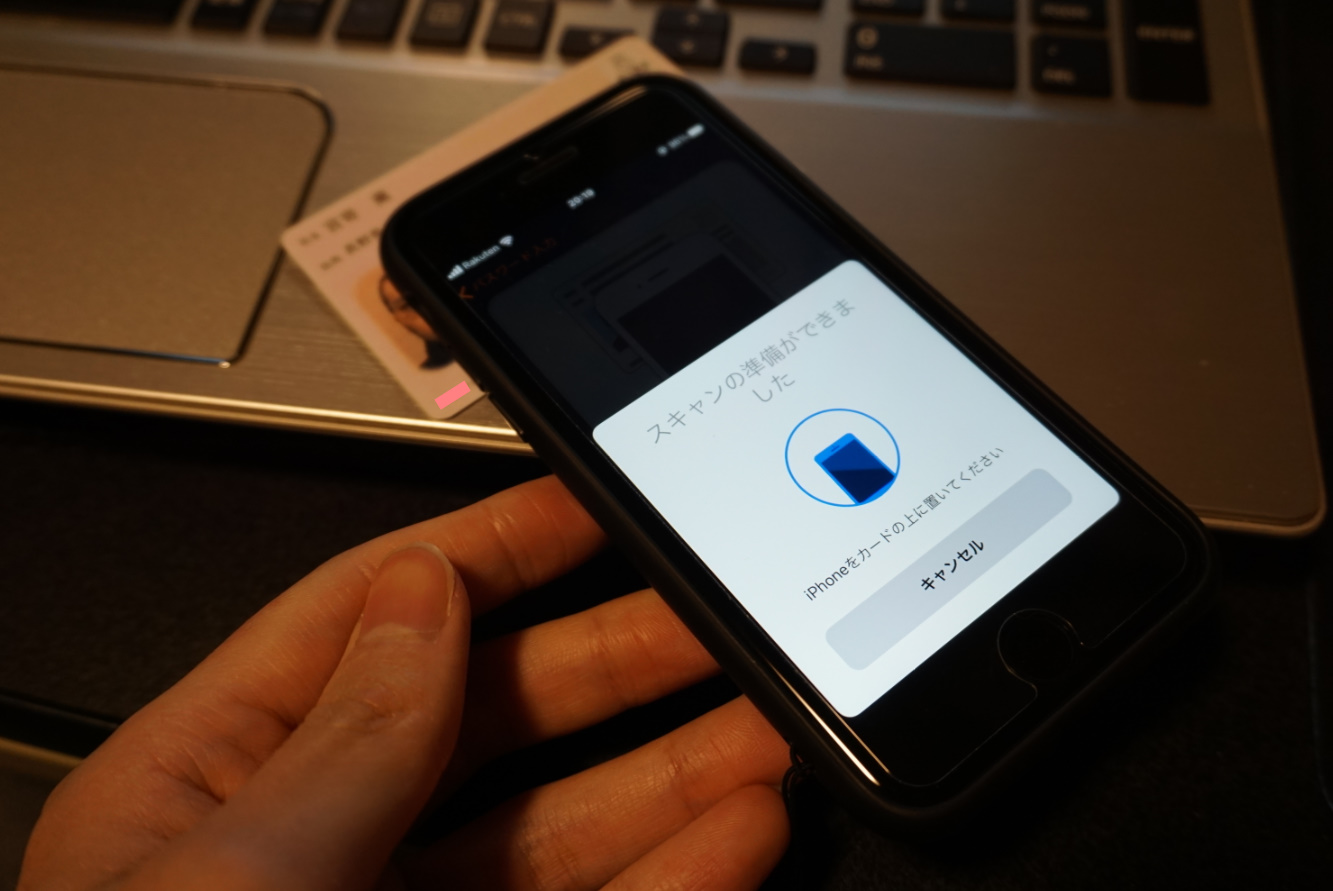
- 「e-Tax(SP版)」を開く(PC・スマホ・iPadどこからでもOK)
- 「2次元QRコード」を表示
- 「マイナポータルAP」でコード読み撮る(カメラでね)
- 「マイナポータルAP」でマイナンバーカードも読み取る(NFC機能で)
※とにかくスマホやiPhoneのアプリにて、2次元バーコードをカメラで読み取ったりマイナンバーカードを接触で読み取る。
(自分のアンドロイド端末は出来ず)その後、Android機種でも無事に読み取りました!!
確定申告データを送る(電子申告)
- やや面倒! 国税庁の「確定申告書作成コーナーでe-tax」
- オススメ! MFクラウドの「スマホで確定申告」
(会計ソフトは「MFクラウド」使ってます)
「確定申告書の作成データ」を使う
作ってるよね。
※【青色申告】…65万円控除のフルコンプリートするには欠かせないe-Tax申告。会計ソフトで仕分けした帳簿データを「青色申告決算書(賃借対照表・損益計算書)」にして、「確定申告書B」などと供に「e-Taxで送信」する。
※【白色申告】…「確定申告書B」を作って送るだけ。国税庁の「確定申告書作成コーナー」でチャチャッと作れるレベル。
そういうことで次へ行きます(圧力)
国税庁の「確定申告書作成コーナーでe-tax」
国税庁の確定申告書作成コーナーが基本。(https://www.keisan.nta.go.jp/kyoutu/ky/sm/top#bsctrl) ※パソコンに「イータックス用の専用ソフトをインストールして環境作る」必要がある。(加えてブラウザ版のマイナポータルAPやら拡張機能をあれやこれやと入れないといけない)
※そしてマイナンバーカードを「ICカードリーダー」にて読み取る必要もある。
参考動画・「初心者のための『e-Taxで確定申告』|スモビバ!」弥生株式会社 さま
参考動画・「【完全実演】確定申告書作成コーナーでe-tax 青色申告65万円控除をゲット!」税理士うばとしこのゆるふわチャンネル さま
(パソコンとICカードライタが必須でしたね2021年までは)
スマホやiPhoneだけでもデキるっぽい?
※例年では「いくつものアプリを入れる必要があった」らしい。これはPC版と同じだね。
参考・「iPhoneとマイナンバーカードで確定申告した。難しい」watch.impress.co.jp さま
※2021年からは「マイナポータルAPだけあれば出来る」らしい。マイナポータルとe-Taxを「もっとつなげる」とかよ。楽しいね。
参考・「Android・iPhone 共通】スマートフォンで初めてマイナンバーカード方式を利用する場合の画面の流れ(PDF)」国税庁
参考・「e-Taxを使った確定申告の方法【スマホ版】」会計freee(公式)
※けどやってみた感じではやっぱりまだまだめんどい。というか出来ない。めんどくさすぎて。カードの読み取りまではするけど本人情報を自動で読み取らないし。あっちへこっちへ移動させられるし。市役所か。
やっぱりまだまだめんどくさい(でも確実に進歩しているから来年以降に期待しよう)
【朗報】簡単にできるようになったよ!(2022年より)
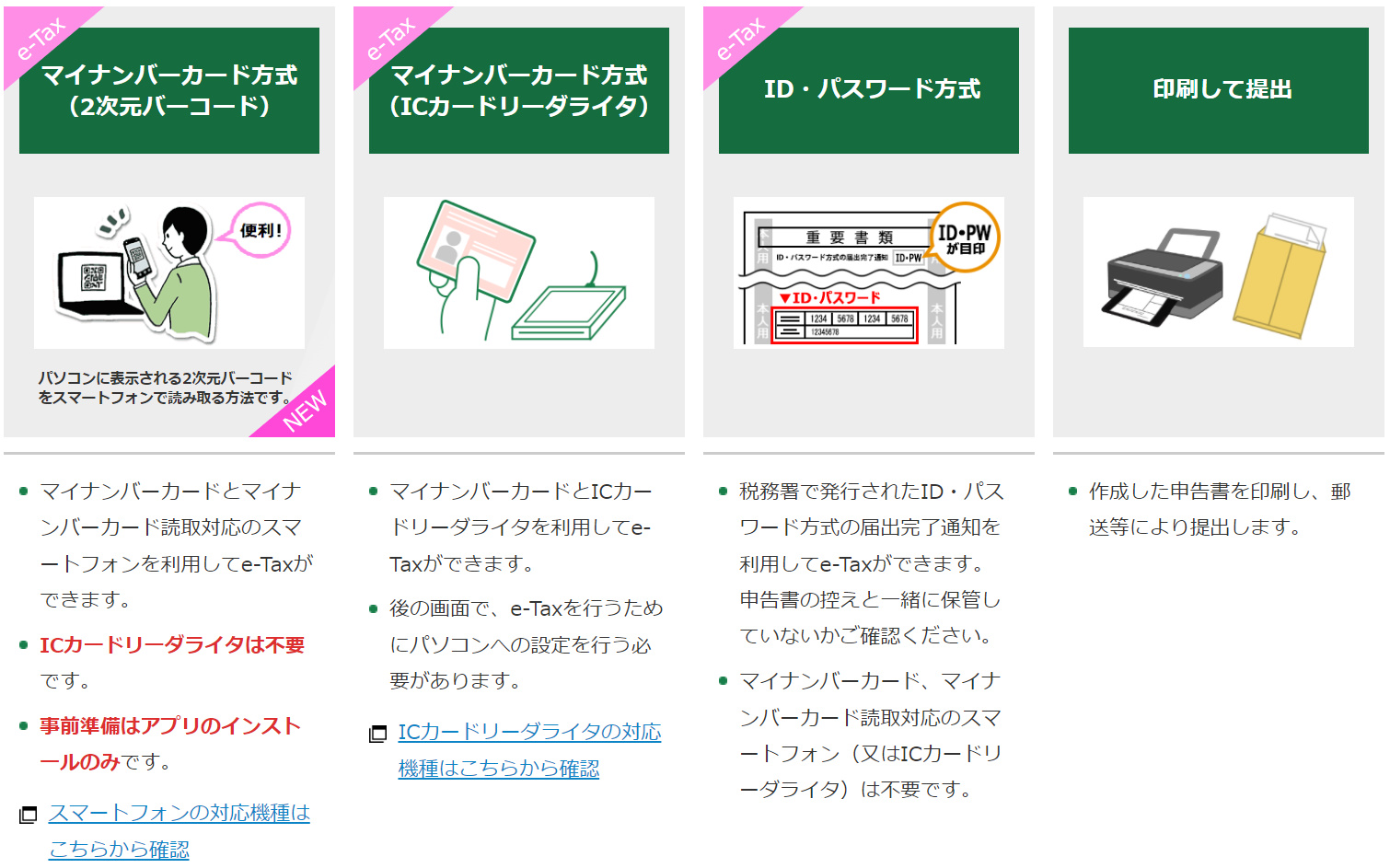
令和4年(2022年)より、
確定申告書作成コーナーからスマホで簡単にe-Tax(電子申告)できるようになった。
※青色申告の「収支内訳書」なども作れるけど、「詳しい記載はMFクラウドなどの会計ソフトで作成し、そのファイルをダウンロードしたもの」を、確定申告書作成コーナーの収支内訳書としてアップロードすればよいのかな。
※いろいろと暗証番号使うけど、忘れてることも多い。しかし市役所にて再登録しちゃえばOK。割とすぐできる。
毎年1歩づつ改善していくからあんまり責められない国税庁HP
MFクラウドの「スマホで確定申告」はラクラク過ぎる神アプリ
MFクラウドのスマホアプリは大正義。(https://biz.moneyforward.com/tax_return/app/) ※会計ソフト「MFクラウド」による神アプリ。同ソフトの会計データをそのまま連携し、スマホでe-Tax電子申告が可能。青色申告65万円控除の要件も満たします。ラク過ぎる。とにかく自分はこれで行いました。
※上記の「イータックスSP版とマイナポータルAPによるマイナンバーカード読み取り」を行い、e-Taxのデータと連携する。確定申告データを送ったらイータックスSP版にて状況確認可能。
(スマホやiPhoneだけあればOK)
納税する(電子納税など)
イータックスにログイン(https://clientweb.e-tax.nta.go.jp/UF_WEB/WP000/FCSE00001/SESP0010SCRSP.do) ※「メインメニュー」から「送信結果・お知らせ」から「メッセージボックス」へいく。そこから、「送った確定申告データの受信メール」を開くと、「納付区分番号通知」があるので、あとは電子納付の方法を選ぶだけ。
※繰り返しになりますが、ログイン自体は上記の「イータックスSP版とマイナポータルAPの連携によるスマホ読み取り」でログイン可能。
参考動画・「【完全保存版】電子納税のやり方を徹底解説!銀行窓口やATMへ行きたくない個人事業主・中小法人経営者必見です!」税理士ナガイ さま
とにかく「e-Taxのメッセージボックス」を確認しよう
おすすめの納税方法
- インターネットバンキング納税
- QRコードによるコンビニ納付(30万円以下のみ)
(振替納税とか他にもありますが個人的なオススメ)
インターネットバンキング納税
楽天銀行で電子納税(https://www.rakuten-bank.co.jp/useful/pay-easy.html)
ネット銀行から払う。とにかくラク。
※【国税の振込に必要な情報が表示される】…基本的には「利用者識別番号」と「納税用確認番号」を使う様子。あるいは指定された「納税区分番号」など納税用の番号を同時に入力することも。(銀行によって異なる?)
※【全部自動だった?】…自分はメッセージボックスから普通にインターネットバンキング納税を選び、「楽天銀行で支払ったけど、すべて自動で入力されていた」よね。
※【納税証明書の発行】…イータックスの「申請・納税」から「納税証明書の交付請求を行う」から行う。そうすると納税する税務署から証明書が発行されるとか。まあいろいろと使えるから請求しておいても良いでしょう(?)屋号変えたいときなんかは確定申告で使用したという証明が必要になるし。あとこれは受け取りに行くのかな?郵送じゃなく?
とりあえずめっさラク
QRコードによるコンビニ納付(30万円以下のみ)

コンビニでサクッと納税してね(悲)
※「QRコード(2次元バーコード?)」を発行し、それをスマホで撮影したり印刷したりしてコンビニへ向かう。(ローソンとファミマだけだったかな?)メルカリとかと同じやね。
※しかし「30万円以下の納税」にしか対応していない。とはいえそれ以内に収まるならお手軽な方法でもありますね。現金引き出して払うから現金使わない習慣の人は面倒だけど。
コンビニって何でもできるよね!(バイトさんの能力は実際めっちゃ高いと思うのよ)
これにて、
確定申告が終了。
※期限内なら何度でも送れる。最後に送ったものが最終的な申告になる。
(計算間違いやら認識間違いやらなにやらで再申告したいなら何度でも送ろう)
(厳密には納税しちゃう前に再送するのがスマートだよねやっぱり)
結局はMFクラウドだね(CM)
マネーフォワード クラウド
https://biz.moneyforward.com/tax_return ※会計フリーよりごちゃごちゃしてるが、理解できれば使い勝手はよい。不満としては自動仕分けをするときの検索機能が弱いこと(?)支出や収入別になぜできない(?)さらには支払い方法が今どきクレカのみという弱さ。金融を取り扱うサービスの割に意味不明の仕様にしてるのが心配。あと色々なソフトに分かれてるけど「MFクラウド 確定申告(個人事業主)」だけでOK。そうすれば「スマホアプリは無料」でつかえるよ。
会計freeeや弥生もあるけどスマホで確定申告のラクさは神です(納税の神?)
住民税の支払い
税金や料金をいつでもどこでも払える?(https://koukin.yahoo.co.jp/)
6月くらいに通知くる(?)
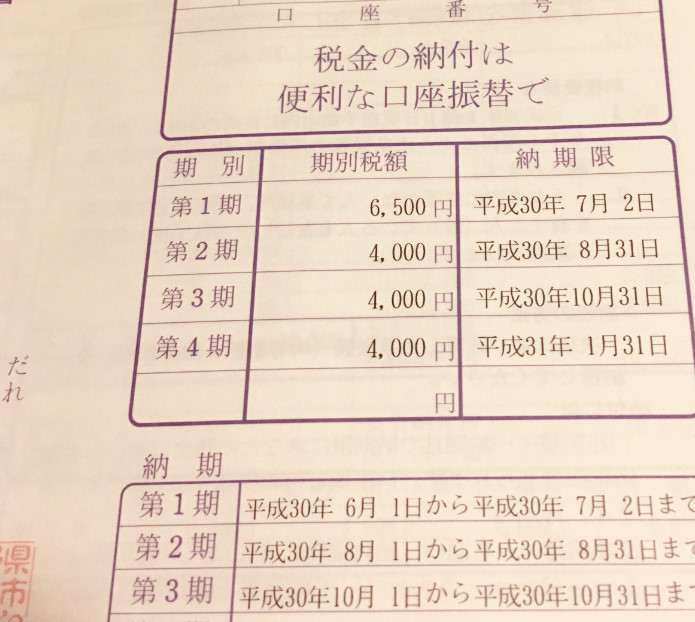
確定申告した所得額に応じて、住民税が決まる
そういうことで「所得の約10%くらい」を国に貢ぐことになる神聖な行為の時期がやってまいりますありがたいね。(翌年の1月くらいまで、4期に分けて収めることが可能)
※基礎控除は43万(2021年現在)
市役所やコンビニなどで、現金支払い(?)
「ヤフー公金支払い」などでクレカ払いもできるけど、すべての自治体ではないので困りもの。
数万円とかであればコンビニでも良いんだろうけど、最近では現金を持たないからねみんな(?)